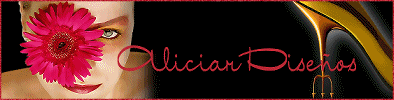
Ana
 Tutorial realizzato con PSP 9, ma eseguibile anche con le versioni successive del programma.
Tutorial realizzato con PSP 9, ma eseguibile anche con le versioni successive del programma.
L'originale qui
Materiale QUI
Filtri:
Filter Factory Gallery A / Seismic
Filter Factory Gallery L / Perspecular
Mura's Meister / Copies
Unlimited2 > Render / Clouds
FM Tile Tools / Blend Emboss
 1) Aprite una nuova immagine trasparente 988 x 500 px.
1) Aprite una nuova immagine trasparente 988 x 500 px.
2) Paletta Materiali
colore di primo piano #4F4D4E, colore di sfondo #E0DEDF
formate un gradiente Lineare
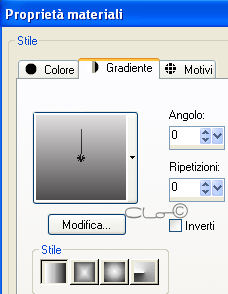 Riempite l'immagine.
Riempite l'immagine.
3) Selezioni > Seleziona tutto.
4) Aprite il tube "Lelanie_20080620_Lady_MaidbyOrder_sm"
Modifica > Copia
incollate nella selezione.
Selezioni > Deseleziona.
5) Effetti immagine > Motivo unico
valori predefiniti.
6) Regola > Aggiungi/rimuovi disturbo > Aggiungi disturbo
Gaussiano, Disturbo 25
7) Effetti > Plug-in > Filter Factory Gallery A / Seismic
Longitudinal 76 / Transverse 255
8) Effetti geometrici > Prospettiva verticale
Distorsione 100 / Trasparente
9) Effetti di riflesso > Specchio rotante

10) Effetti > Plug-in > Filter Factory Gallery L / Perspecular
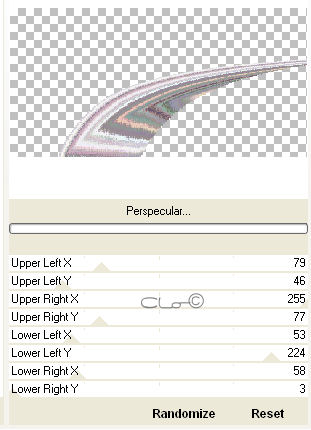
11) Effetti > Plug-in > Mura's Meister / Copies
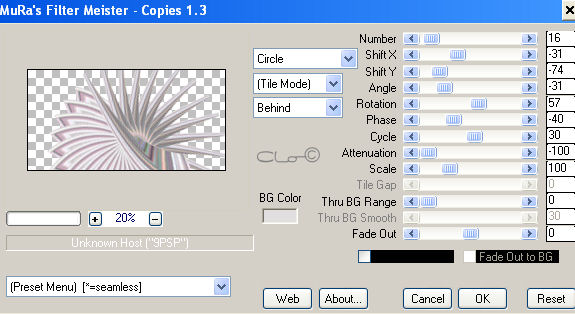
12) Immagine > Capovolgi.
13) Effetti immagine > Scostamento
Scost. Orizzontale > 10
Scost. Verticale > 0
Mod. Bordo > Trasparente.
14) Effetti 3D > Sfalsa ombra colore nero
7 / 7 / 60 / 18,00
15) Aprite il tube "Lelanie_20080620_Lady_MaidbyOrder_sm"
Immagine > Ridimensiona all'80%.
Modifica > Copia
incollate come nuovo livello.
posizionate come da immagine ultimata.
16) Effetti 3D > Sfalsa ombra colore nero
10 / 10 / 40 / 20,00
17) Livelli > Nuovo livello Raster
Livelli > Disponi > Porta sotto.
Riempite questo livello con il colore #4f4d4e
18) Effetti > Plug-in > Unlimited2 > Render / Clouds ( fore-/background color)
(clicca ok)
19) Effetti > Plug-in > FM Tile Tools / Blend Emboss
(valori predefiniti)
20) Effetti di trama > Intessitura
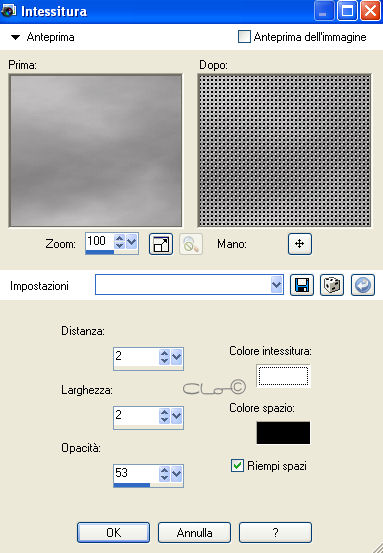
21) Livelli > Unisci il visibile.
22) Livelli > Nuovo livello Maschera > Da immagine
caricate la maschera MASK_LIRA
(inverti i dati della maschera spuntato).
23) Livelli > Unisci gruppo.
Ripetete il passo 22 e 23.
24) Livelli > Nuovo livello Raster
Livelli > Disponi > Porta sotto.
25) Immagine > Dimensione tela
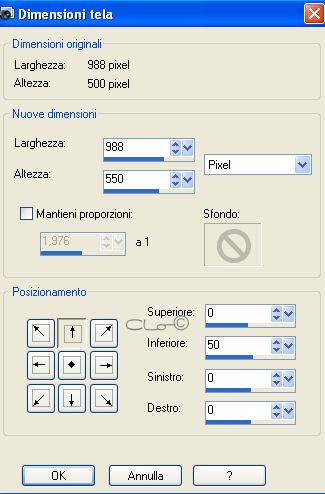
26) Riempite questo livello con il colore #4f4d4e
Firmate il lavoro, applicate la marca de agua, unite i livelli e salvate in jpg.

*Tutorial di proprietà di Alicia Rodrigo*
Proibita la copia parziale o totale senza la sua autorizzazione.




|
|
|
|
|
|
|